Utilizarea File Date Changer pentru data modificată, accesată și creată
Știm cu toții când verificăm atributul unui fișier, ni se arată diferite date. Mulți oameni doresc să schimbe data cu un schimbător de date pentru fișiere. Deoarece au descoperit că nu pot schimba direct data fișierului, indiferent de data de modificare, data de accesare și data de creare. Din fericire, această postare vă va oferi un singur schimbător de dată a fișierului și vă va oferi o modalitate de a vă forța Windows 10 să devină un schimbător pentru a schimba data fișierului. Puteți care este cel mai potrivit mod de a schimba aceste trei tipuri de date.
Lista Ghidului
Partea 1: AnyRec pentru a modifica data fișierelor [Toate sistemele de operare] Partea 2: Introdu codul pentru a forța data de schimbare a Windows 10 Partea 3: Întrebări frecvente despre File Date ChangerPartea 1: AnyRec pentru a modifica data fișierelor [Toate sistemele de operare]
Dacă doriți să găsiți un schimbător de date a fișierului, AnyRec Video Converter ar putea fi cea mai bună alegere pentru tine. Acest software poate modifica ora creată, ora modificată și ora accesată. În plus, acesta este, de asemenea, un schimbător de date pentru fișiere batch, nu puteți schimba doar data unui fișier odată, ci și timpul unui lot de fișiere în același timp.
Motivul pentru care vi se recomandă acest software nu este doar funcția puternică de schimbare a datei. În comparație cu alte schimbătoare de date ale fișierelor, acesta are un design mai plăcut. Și ce poate face dincolo de schimbarea datei unui fișier. În ceea ce privește fișierele video, puteți chiar să le schimbați formatele și alte metadate cu acest software. Cel mai important lucru este că orice fel de versiune de Windows și orice fel de versiune de Mac ar putea descărca și rula acest software.

Schimbați data unui lot de fișiere simultan și modificați trei tipuri de date.
Conversia formatelor de fișiere video în diferite peste 1000 de tipuri de formate.
Editați metadatele fișierelor video și audio dacă doriți.
Aveți un ecran principal avansat și nou-nouț decât alte dispozitive de schimbare a datei fișierelor.
Descărcare sigură
Descărcare sigură
Pasul 1.Când lansați software-ul, faceți clic pe butonul Caseta de instrumente din partea de sus a ecranului principal. Și puteți vedea că există un buton „File Date Changer” pe acest ecran, faceți clic pe el pentru a adăuga unul sau mai multe fișiere pe care doriți să le modificați.
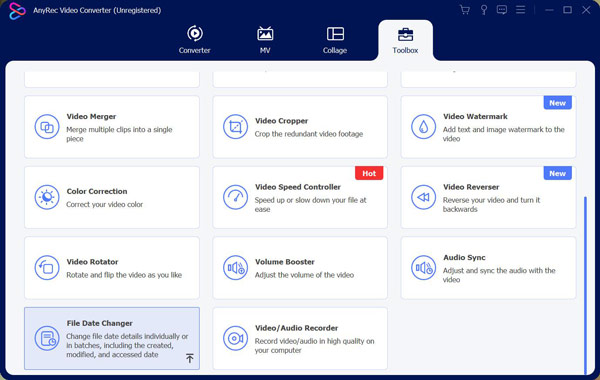
Pasul 2.După ce adăugați fișierul, puteți vedea că există trei opțiuni lângă numele fișierului. Acestea sunt timpul creat, timpul modificat și ora accesată. Puteți alege ce oră doriți să schimbați.
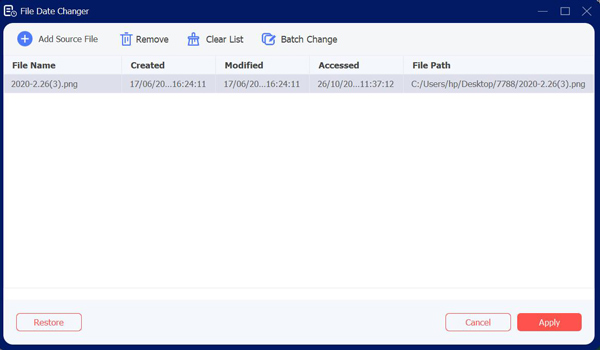
Pasul 3.Dacă adăugați mai mult de un fișier și doriți să schimbați data acestora la aceeași dată. Puteți face clic pe butonul „Modificare lot” din partea de sus a ecranului. De asemenea, puteți da clic pe butonul casetă de selectare pentru a alege ce tipuri de date doriți să modificați.
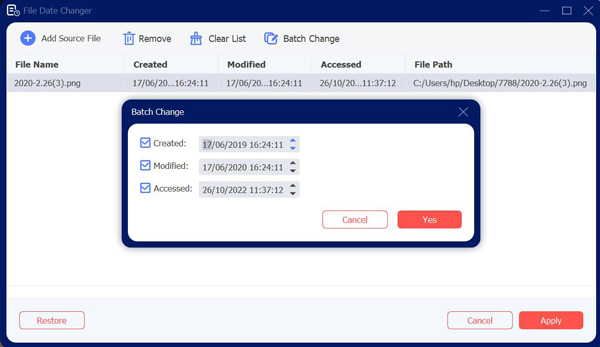
Pasul 4.După ce ați terminat de setat data fișierului, puteți face clic pe butonul „Aplicați” din partea de jos a ecranului.
Partea 2: Introdu codul pentru a forța data de schimbare a Windows 10
The atribut comanda de la Windows PowerShell vă permite să vizualizați și să modificați atributele fișierelor pentru fișierele Windows 10. Este inclus ca standard, astfel încât nu aveți nevoie de niciun software suplimentar de schimbare a datei fișierelor pentru a-l folosi. Dar funcționează doar pe Windows 10 și trebuie să determinați mai întâi administrația să evalueze.
Aceasta este o metodă destul de complexă, dar și destul de limitată. Dacă doriți o modalitate mai ușoară de a schimba atributele fișierului, utilizați AnyRec Video Converter de mai sus. Dar dacă nu doriți să descărcați niciun software, puteți citi următorii pași:
Pasul 1.Pentru a începe, deschideți o fereastră PowerShell, de preferință cu privilegii administrative. Pentru a face acest lucru, faceți clic dreapta pe butonul „Start Windows” și faceți clic pe butonul „PowerShell (Admin)” pentru a lansa o nouă fereastră PowerShell cu privilegiile de administrator activate.
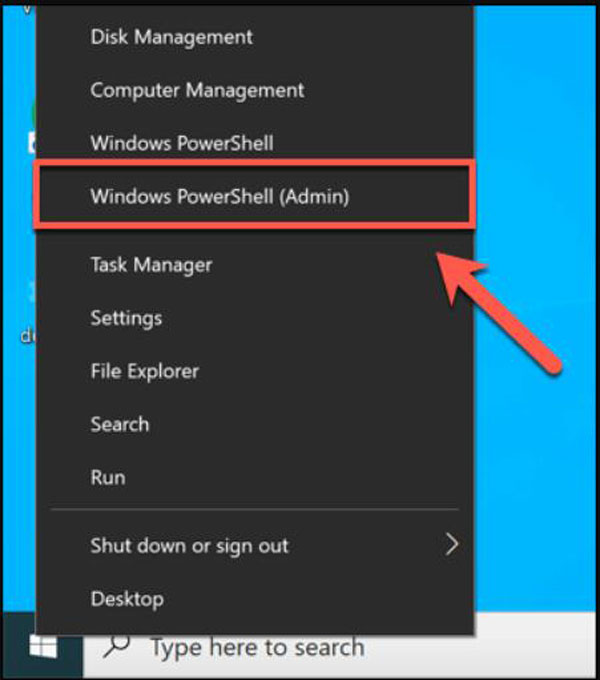
Pasul 2.Utilizați comenzile „cd” și „ls” pentru a muta folderele și a lista conținutul fișierelor. Odată ce vă aflați în folderul corect, puteți enumera toate atributele relevante pentru fișierul dvs. tastând „Get-ItemProperty -Path file | Format-list -Property * -Force”, înlocuind fișierul cu calea fișierului.
Pasul 3.Puteți utiliza comanda „Set-ItemProperty” pentru a modifica atributele fișierului, cum ar fi accesul numai în citire. Pentru a face acest lucru, tastați „Set-ItemProperty -Path file -Name IsReadOnly -Value True”, înlocuind fișierul cu numele fișierului. Pentru o listă completă a variabilelor posibile pentru această comandă, consultați documentația completă Microsoft PowerShell pentru mai multe detalii.
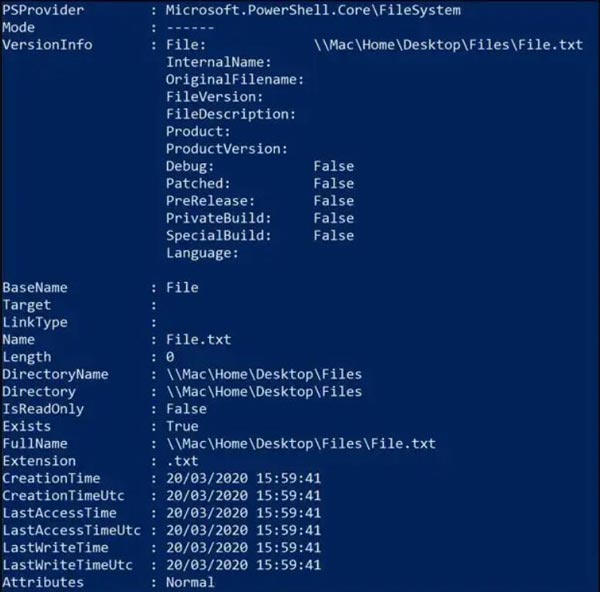
Pasul 4.O modificare reușită va avea ca rezultat ca PowerShell să nu returneze niciun răspuns, dar puteți verifica dacă a avut succes tastând din nou comanda „Get-ItemProperty -Path file | Format-list -Property * -Force” sau vizualizând proprietățile fișierului folosind "Explorator de fișiere".
Pasul 5.Și apoi puteți face clic dreapta pe fișier și faceți clic pe butonul „Schimbați atributele”. Va exista o casetă de selectare „Modificați marcajele de dată și oră”. Faceți clic pe butonul și acest lucru vă va permite să modificați marcajele de timp create, modificate și accesate - schimbați-le folosind opțiunile furnizate.
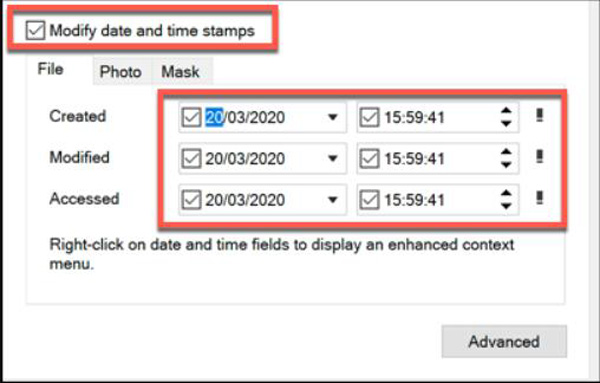
Lectură suplimentară
Partea 3: Întrebări frecvente despre File Date Changer
-
Pot să știu data exactă la care a fost șters un fișier?
Nu. Computerele nu înregistrează direct metadate pentru un fișier atunci când sunt șters. În consecință, în general, nu este posibil să se precizeze când, exact, un fișier a fost șters. Ultima dată de acces poate arăta că un fișier a existat la o anumită dată, dar nimic după acea dată.
-
Cum schimb data unui folder?
Faceți clic dreapta pe folderul dvs., apoi faceți clic pe Proprietăți fișier butonul de la Schimbați atributul. Și puteți vedea ce tipuri de date doriți să schimbați, să efectuați modificările și să faceți clic pe butonul OK.
-
Care este diferența dintre aceste trei tipuri de întâlniri?
Ultima ștampilă a datei de acces se referă la aproape orice activitate pe care un utilizator sau chiar sistemul informatic însuși ar putea-o face unui fișier. Data ultimei modificări a unui fișier se referă la data și ora la care a fost scris ultima dată un fișier. Și ștampilele cu data creării indică când un fișier a apărut pe un anumit mediu de stocare, cum ar fi un hard disk.
Concluzie
După cum putem vedea, dacă sunteți familiarizat cu codificarea computerului, puteți forța Windows 10 să devină un schimbător de date pentru fișiere pentru a schimba data. Dar pentru acele persoane care nu doresc această acțiune de probleme și care nu folosesc Windows 10, AnyRec Video Converter este cea mai bună alegere pentru ei. Și nici măcar nu trebuie să vă faceți griji că nu schimbați data fișierelor.
Descărcare sigură
Descărcare sigură
 Cum să remediați GeForce Experience nu va deschide problema pentru înregistrarea jocului
Cum să remediați GeForce Experience nu va deschide problema pentru înregistrarea jocului